Como consumidor de Automation Service Broker, utilice la página Implementaciones para administrar las implementaciones y los recursos asociados, como realizar cambios en ellas, solucionar los problemas de las implementaciones con errores, hacer cambios en los recursos y destruir las implementaciones que no se utilizan.
Las implementaciones son las instancias aprovisionadas de elementos del catálogo, plantillas de nube y recursos incorporados. Si administra una pequeña cantidad de implementaciones, las tarjetas de implementación proporcionan una vista gráfica para administrarlas. Si administra un gran número de implementaciones, la lista de implementaciones y la lista de recursos proporcionan una vista de administración más sólida.
Para administrar las implementaciones, seleccione .
Puede utilizar el menú desplegable Proyectos de la pestaña Consumir para ver solo las implementaciones de un proyecto específico.
Trabajar con tarjetas de implementación y la lista de implementación
Las implementaciones se pueden buscar y administrar usando la lista de tarjetas. Puede filtrar o buscar implementaciones específicas y, luego, ejecutar acciones en dichas implementaciones.
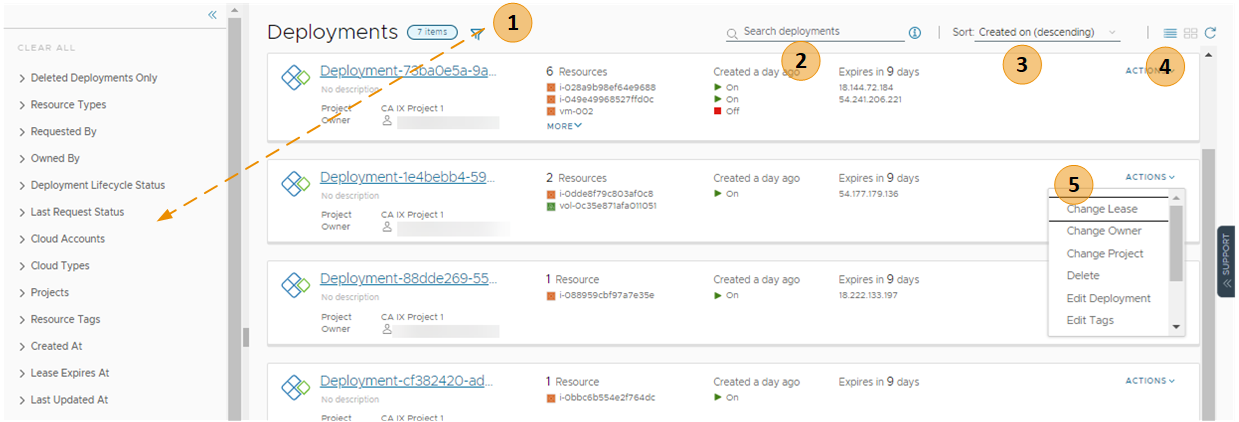
- Filtre las solicitudes en función de los atributos.
Por ejemplo, puede filtrar en función del propietario, los proyectos, la fecha de caducidad de la concesión u otras opciones de filtrado. También puede buscar todas las implementaciones de dos proyectos con una etiqueta específica. Al crear el filtro para los ejemplos de proyectos y etiqueta, los resultados se ajustan a los siguientes criterios: (Proyecto1 O Proyecto2) Y Etiqueta1.
Los valores que se ven en el panel de filtro dependen de las implementaciones actuales para las que se tiene permiso para ver o administrar.
La mayoría de los filtros y su uso son relativamente fáciles de entender. A continuación, se proporciona información adicional sobre algunos de estos filtros.
- Busque implementaciones mediante palabras clave o según el usuario solicitante.
- Ordene la lista por hora o nombre.
- Cambie entre las vistas de tarjeta de implementación y de cuadrícula de implementación.
- Ejecute acciones de nivel de implementación en la implementación, incluido eliminar las implementaciones que no se utilizan para recuperar recursos.
También puede consultar los costes, las fechas de caducidad y de eliminación programada y el estado de las implementaciones.
Para ajustar la información que ve en las implementaciones, haga clic en Administrar columnas en la parte inferior izquierda de la cuadrícula de implementación y seleccione las columnas que prefiera.
Puede cambiar entre la vista de tarjeta y de cuadrícula en la parte superior derecha de la página, a la derecha del cuadro de texto Ordenar. Puede utilizar la vista de cuadrícula para administrar un gran número de implementaciones en menos páginas.
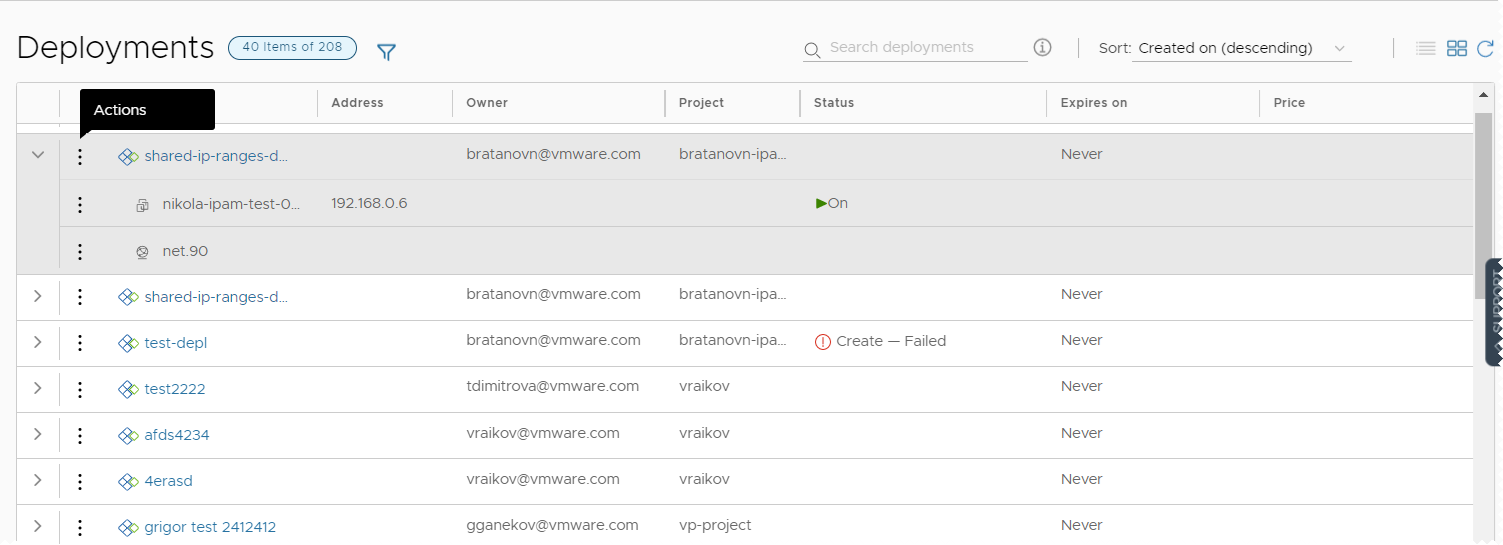
Trabajar con filtros de implementación seleccionados
La siguiente tabla no es una lista definitiva de opciones de filtro. En su mayoría, son claras. Sin embargo, algunos de los filtros requieren un poco de conocimiento adicional.
| Nombre del filtro | Descripción |
|---|---|
| Solo recursos optimizables | Si integró VMware Aria Operations y utiliza la integración para identificar los recursos recuperables, puede activar el filtro para limitar la lista de implementaciones que califican. |
| Estado del ciclo de vida de implementación | Los filtros Estado del ciclo de vida de la implementación y Estado de la última solicitud se pueden utilizar individualmente o juntos, especialmente si administra un gran número de implementaciones. Los ejemplos se incluyen al final de la sección Estado de la última solicitud a continuación. Estado del ciclo de vida de la implementación filtra el estado actual de la implementación en función de las operaciones de administración. Este filtro no está disponible para las implementaciones eliminadas. Los valores que se muestran en el panel de filtro dependen del estado actual de las implementaciones enumeradas. Puede que no vea todos los valores posibles. La siguiente lista incluye todos los valores posibles. Las acciones del día 2 se incluyen en el estado de actualización.
|
| Filtros de Estado de la última solicitud | Estado de la última solicitud filtra la última operación o acción que se ejecutó en la implementación. Este filtro no está disponible para las implementaciones eliminadas. Los valores que se muestran en el panel de filtro dependen de las últimas operaciones que se han ejecutado en las implementaciones enumeradas. Puede que no vea todos los valores posibles. La siguiente lista contiene todos los valores posibles.
Los siguientes ejemplos muestran cómo utilizar los filtros Estado del ciclo de vida de implementación y Estado de la última solicitud de forma individual o conjunta.
|
Uso de los detalles de implementación
Utilice los detalles de la implementación para comprender cómo se implementan los recursos y qué cambios se han realizado. También es posible ver la información de precios, el estado actual de la implementación, si la implementación ha caducado y cuándo tiene programada su eliminación y si es necesario modificar algún recurso.
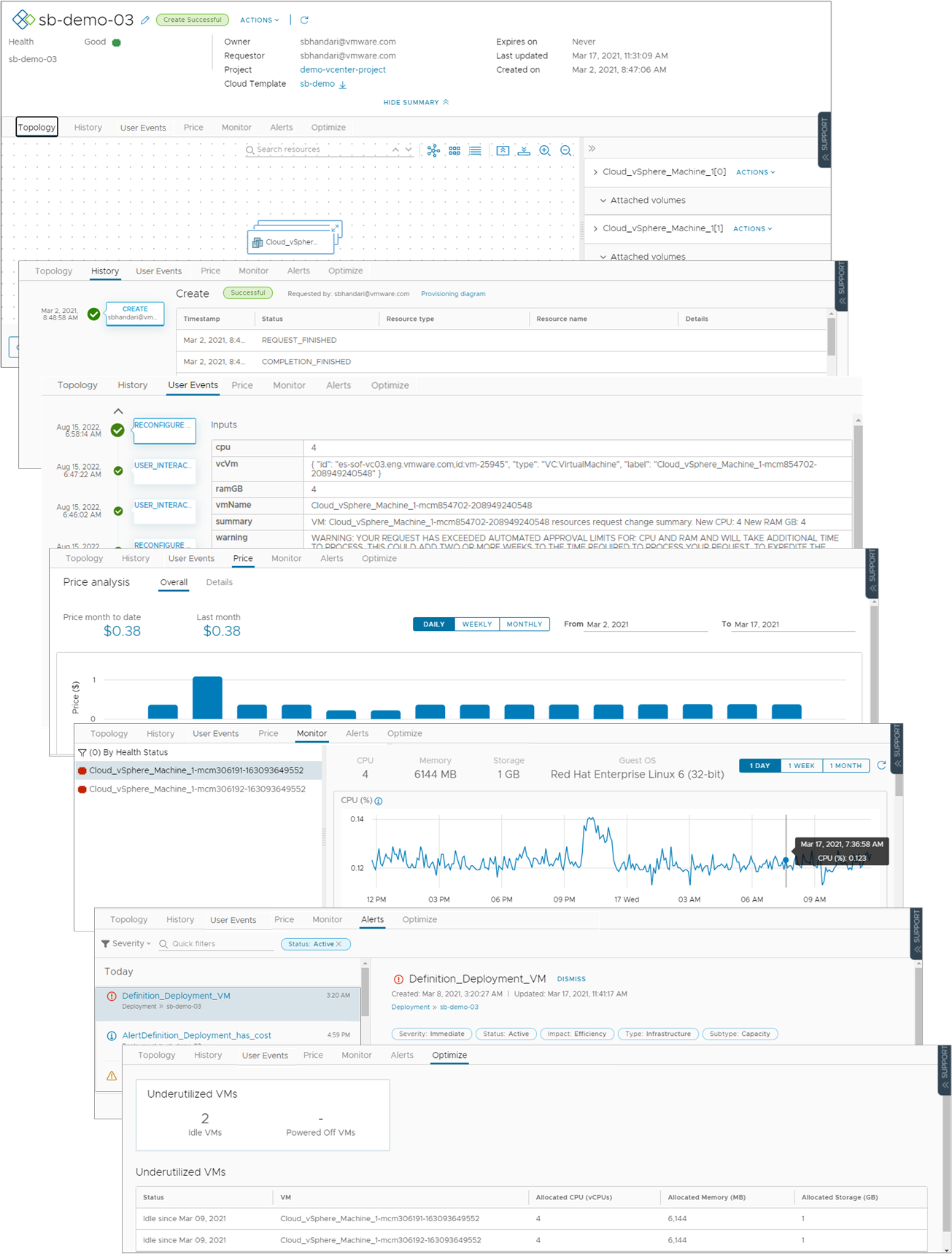
- Pestaña Topología. La pestaña Topología sirve para conocer los recursos y la estructura de la implementación.
- Pestaña Historial. En la pestaña Historial se incluyen todos los eventos de aprovisionamiento y los eventos relacionados con las acciones que se ejecutan después de implementar el elemento solicitado. Si hay problemas en el proceso de aprovisionamiento, los eventos reflejados en la pestaña Historial le ayudarán a solucionarlos.
- Pestaña Eventos de usuario. Puede utilizar la pestaña Eventos de usuario para proporcionar las interacciones del usuario para la implementación, y realizar un seguimiento de ellas. Los eventos incluyen los valores de entrada iniciales, las aprobaciones requeridas, los valores de entrada de los cambios del día 2 y los valores que debe proporcionar como parte de una implementación o para un flujo de trabajo de acción del día 2. Cuando la solicitud requiera valores de entrada, también puede introducir los valores en la pestaña Entradas en Automation Service Broker.
En el caso de las implementaciones que incluyen eventos de usuario de flujo de trabajo de VMware Aria Automation Orchestrator, en los que se introducen valores durante el proceso de implementación, hay algunas situaciones en las que no se muestra el formulario en la pestaña o se cancela el flujo de trabajo. Si tiene varias instancias de VMware Aria Automation Orchestrator que no tienen etiquetas o que todas tienen la misma etiqueta, el formulario no se cargará. Asegúrese de etiquetar de forma correcta las instancias para que el formulario se muestre en la pestaña. Si no hay asignados en el formulario del flujo de trabajo, el flujo se cancelará y se producirá un error en la implementación o la acción. Asegúrese de que el formulario de flujo de trabajo incluya personas asignadas.
- Pestaña Precio. Puede utilizar la tarjeta de precios para obtener información sobre cuánto le cuesta a la organización la implementación. Las integraciones de VMware Aria Operations o CloudHealth proporcionan la información de la pestaña Precios.
- Pestaña Supervisar. Los datos de la pestaña Supervisar proporcionan información sobre el estado de la implementación en función de los datos de VMware Aria Operations.
- Pestaña Alertas. La pestaña Alertas proporciona alertas activas en los recursos de implementación. Puede descartar la alerta o añadir notas de referencia. Las alertas se basan en datos de VMware Aria Operations.
- Pestaña Optimizar. La pestaña Optimizar proporciona información del uso de la implementación y ofrece sugerencias para recuperar o modificar de otro modo los recursos con el fin de optimizar el consumo de recursos. La información de optimización se basa en los datos de VMware Aria Operations.